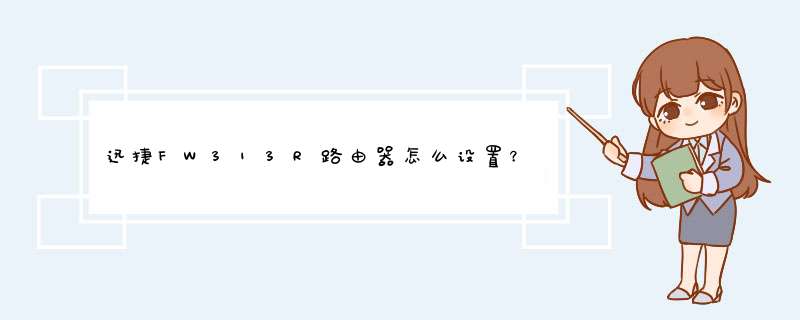
新购买或者恢复出厂设置后的迅捷FW313R无线路由器要实现上网功能,需要经过以下四个设置步骤:
1、迅捷FW313R无线路由器安装;
2、设置电脑IP地址(自动获取IP地址) ;
3、迅捷FW313R无线路由器上网设置;
4、检测迅捷FW313R无线路由器是否设置成功。
【路由器设置教程】
【家庭网络环境布线】:
1、有电信猫:电信猫----路由器wan口;路由器lan口----电脑。
2、没有电信猫:网线----路由器wan口;路由器lan口----电脑。
【电脑进入路由器】:
1、先查看你的ip,方法:win+r---输入:cmd---在黑白界面输入:ipconfig,按回车。
2、根据ip查看路由器地址:若你的ip是:192.168.2.100,那么路由器的ip一般就是:192.168.2.1。
3、在IE地址栏中输入地址:192.168.2.1。
4、d出路由器登陆界面,输入路由器的默认用户名:admin 密码:admin(如果不正确,就看路由器背面)。
5、以上方法行不通,在重置路由器。地址,账号,密码都在路由器背面。
【设置路由器拨号】:
电脑ip、dns设置自动获取。
1、进入路由器。在【设置向导】里,选择【PPOE拨号】(有些是ADSL拨号)这一项,按提示步骤输上你上网的用户名和密码,保存。
2、在【网络参数】--【WAN设置】里,选【正常模式】,在【连接】的三个选项,选择【PPOE拨号】这一项。下面就是选择【自动连接】,保存,退出。
3、如果想用无线wifi,你的路由器就必须带无线路由功能,在无线设置---无线基本设置,把无线路由功能打开就行了,在这里,无线信号信到改为:1、6、11其中1个。防干扰最强。你也可以设置无线上网连接的密码。
随着无线网络的发展,路由器成为了人们日常生活和工作不可或缺的上网媒介。对于一些用户而言,可能还不清楚路由器应该怎么设置,接下来就让我们一起来了解下迅捷路由器设置的方法吧。
迅捷路由器设置:将电脑与路由器连接
1、将迅捷路由器、猫、网线以及电源连接好了之后,在电脑中打开浏览器,然后输入192.168.1.1打开,初次设置迅捷路由器,需要设置管理员密码,完成后点击底部的【确认】。
2、设置完管理员登陆密码之后,接下来使用您刚刚设置好的密码确认登陆,接下来就可以进入迅捷路由器设置管理界面,首先点击左侧的【设置向导】,然后点击右侧的【下一步】。
3、接下来在设置向导—以太网接入方式这个界面中,点击选中【PPPoE(DSL虚拟拨号)】,然后点击右下角的【下一步】。
4、在PPPoE设置中,将网络运营商提供给您的宽带账号和密码填写进入,如果忘记宽带账号密码,请咨询网络服务商获取,填写完成后,继续点击右下角的【下一步】。
迅捷路由器设置:设置Wifi账号和密码
5、接下来是WiFi设置,SSID栏填写WiFi无线网络名称,加密方式下面的密码,就是需要设置的WiFi无线密码,这个WiFi密码建议尽量不要太简单,防止被蹭网,设置完成后,继续点击右下角的【下一步】。
6、在最后接下来的界面中,再点击【保存】即可,在点击【保存】之前最好确认下所填数据,至此就基本完成了迅捷路由器的设置了。
7、设置完成后,如果您的电脑依旧无法上网,那么清点击设置界面左侧的【网络参数】下方的【MAC地址克隆】,在右侧 *** 作中,点击【保存】。
8、最后再点击左侧底部的【系统管理】,然后选择【重启路由器】重启一次路由器,在d出的确认框中点击【确定】就可以了。
迅捷路由器使用注意事项
1、注意保护好路由器充电器,一般路由器不容易坏,充电器坏的几率比路由器高,保持好充电器的.良好工作环境是路由器工作的根本。
2、任何电器都怕水,在使用过程时注意防水防潮,如不要放在窗台、室外等。高温也是电器的一大杀手,路由器高温会造成死机,网速慢等一系列问题。
3、在平时使用路由器的时候要注意防尘,当路由器上有了灰尘,有可能造成短路故障,同时也影响散热,从而损坏路由器。
4、可以为路由器专门设置一个开关,在不使用的时候,我们可以关闭路由器,同时也起到节约用电,低碳生活的目的。
欢迎分享,转载请注明来源:内存溢出

 微信扫一扫
微信扫一扫
 支付宝扫一扫
支付宝扫一扫
评论列表(0条)